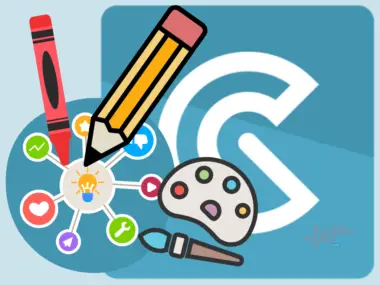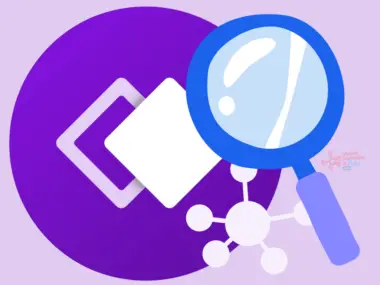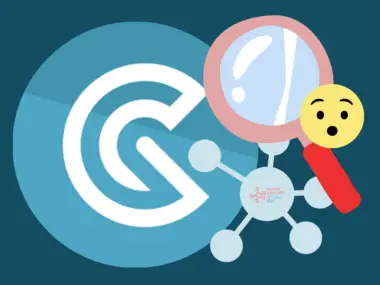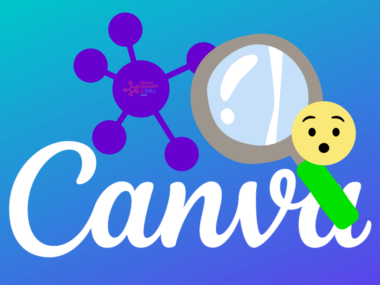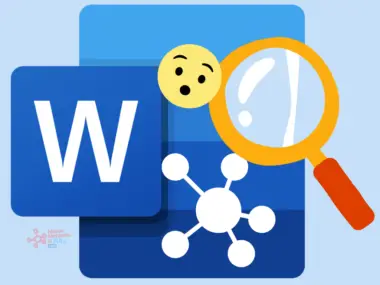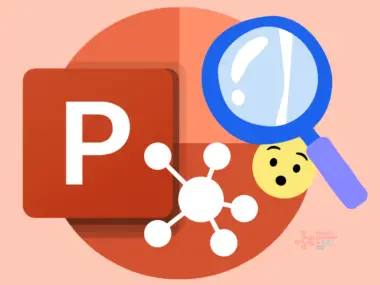¡Hola! Hoy te voy a enseñar cómo crear mapas mentales de manera fácil y rápida en GoConqr, una plataforma genial para organizar tus ideas y estudiar.
También podés ver más material relacionado en Tutoriales de Mapas Mentales ¡Dale una mirada!
¡Vamos a hacerlo juntos!
Primero, ingresa a GoConqr y, en el menú “Crear”, selecciona “Mapa mental”. ¡Ya estamos en marcha!

Comencemos el tutorial para hacer mapas mentales en GoConqr (Fácil y Rápido)
Primero, dirígete al sitio web de GoConqr (goconqr.com) y crea una cuenta gratuita si aún no la tienes. Una vez que hayas iniciado sesión, selecciona “Mapa Mental” en el menú “Crear” y estarás listo para comenzar.
Nodos
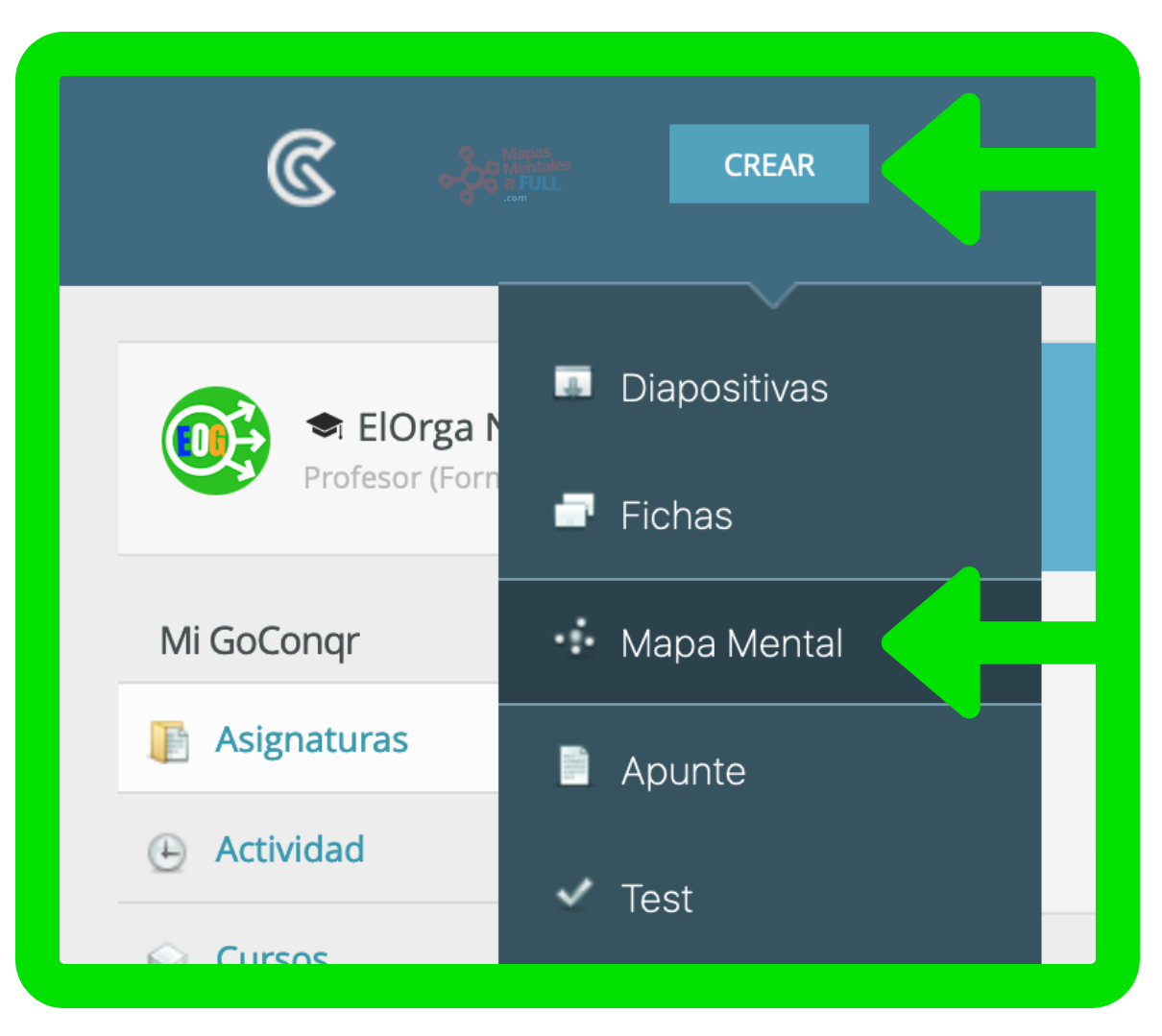
Agregar nodos
Para agregar nodos, simplemente haz clic en el signo “+” en el nodo central y escribe el nombre de tu concepto principal.
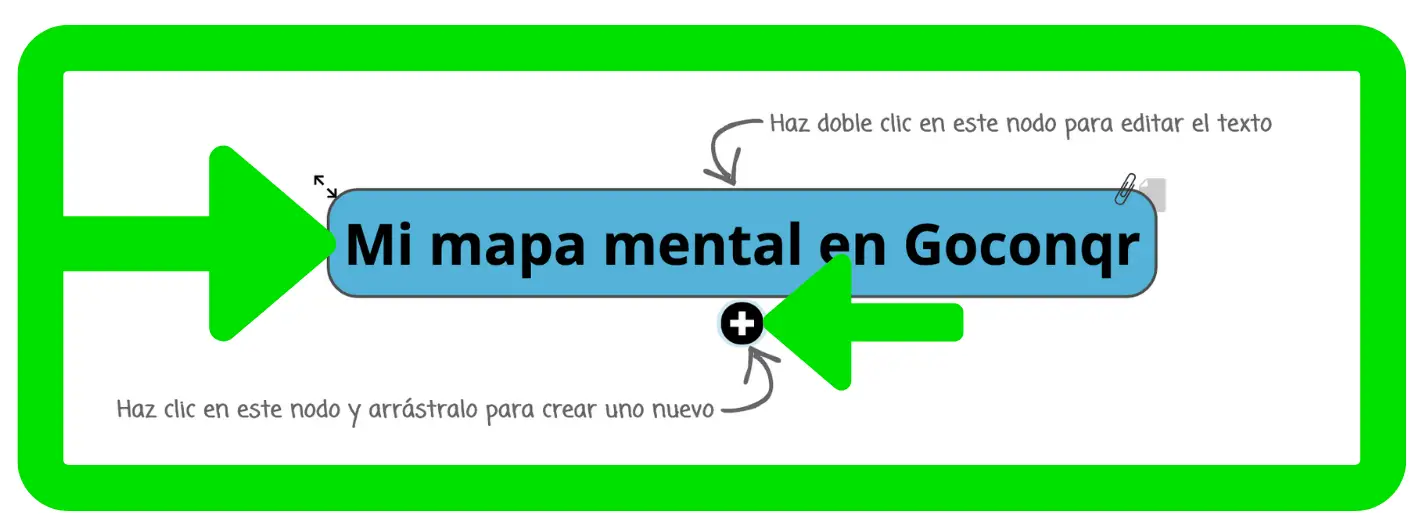
Verás el nodo principal del mapa mental. Aquí es donde comienza la magia.
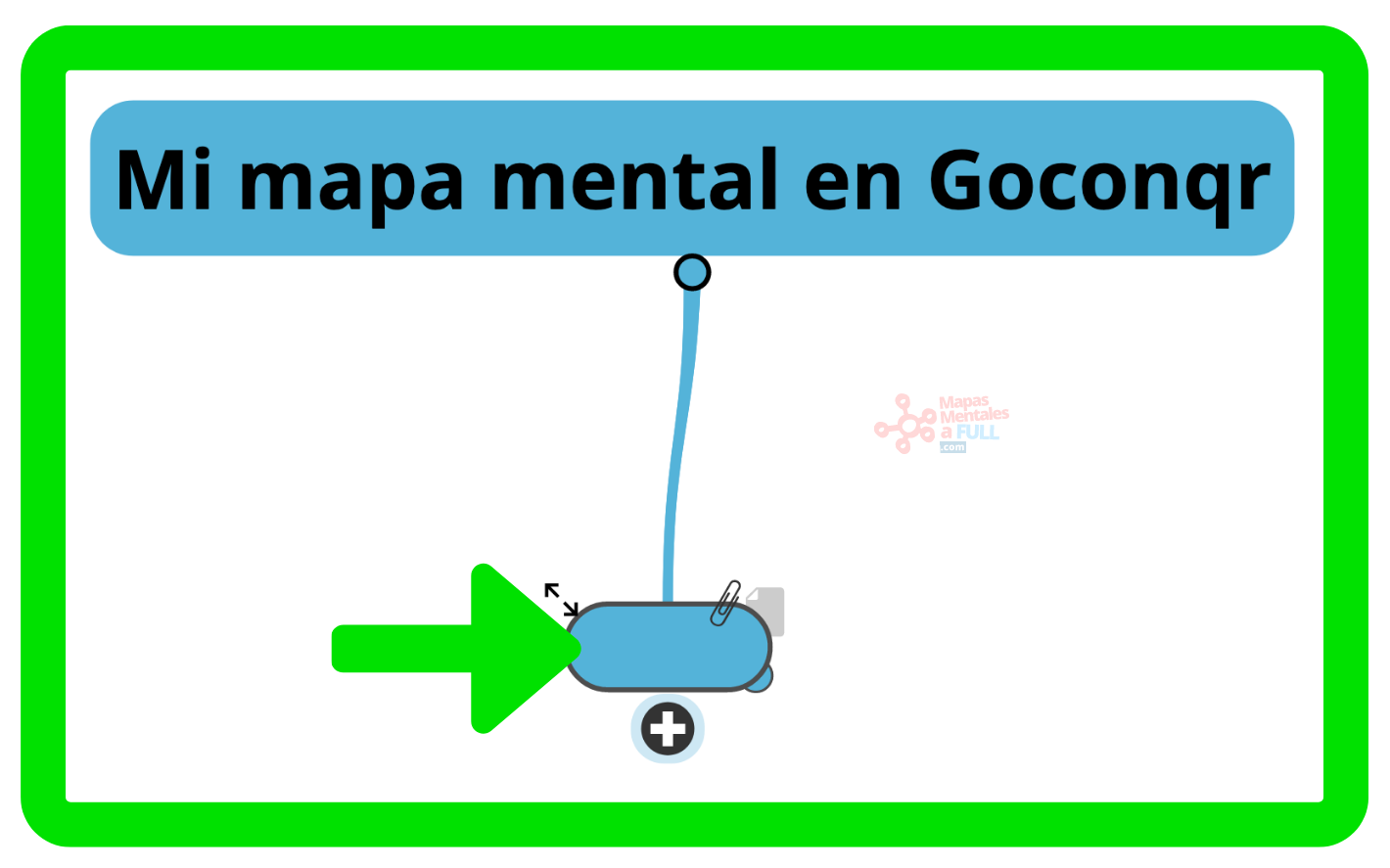
¿Quieres agregar un subconcepto? ¡Fácil! Solo arrastra el círculo con el “+” y tendrás un nuevo nodo conectado.
Agregar textos en nodos
Haz doble clic en el nodo para agregar más información o detalles.

¿Necesitas editar el texto del nodo? ¡Claro que sí! Haz clic en el nodo y escribe lo que quieras. Puedes ser tan creativo como desees.
Agregar varios sub-conceptos
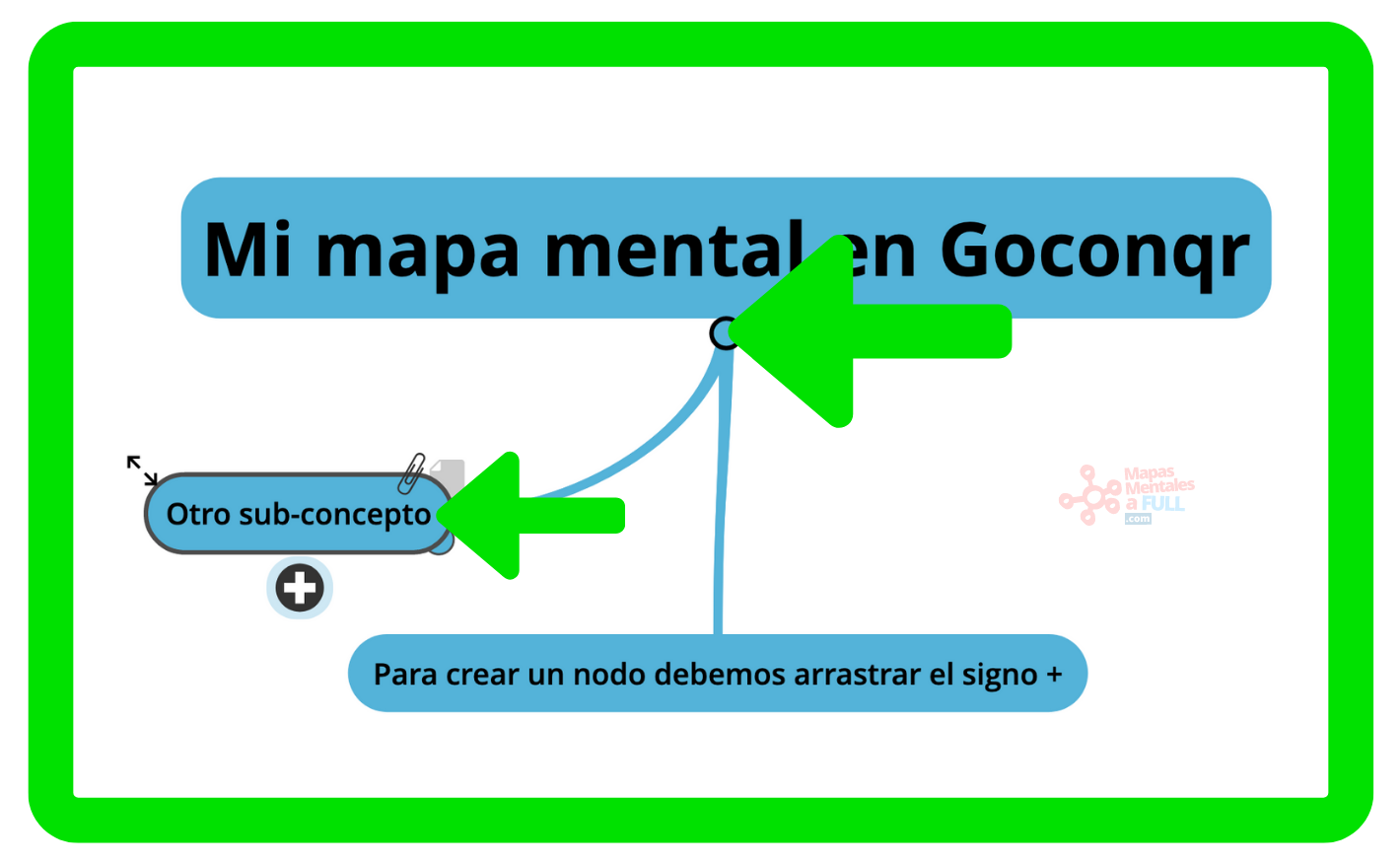
¿Y si quieres agregar más subconceptos? ¡Adelante! Sigue arrastrando el círculo con el “+” y crea ramas para tus ideas.
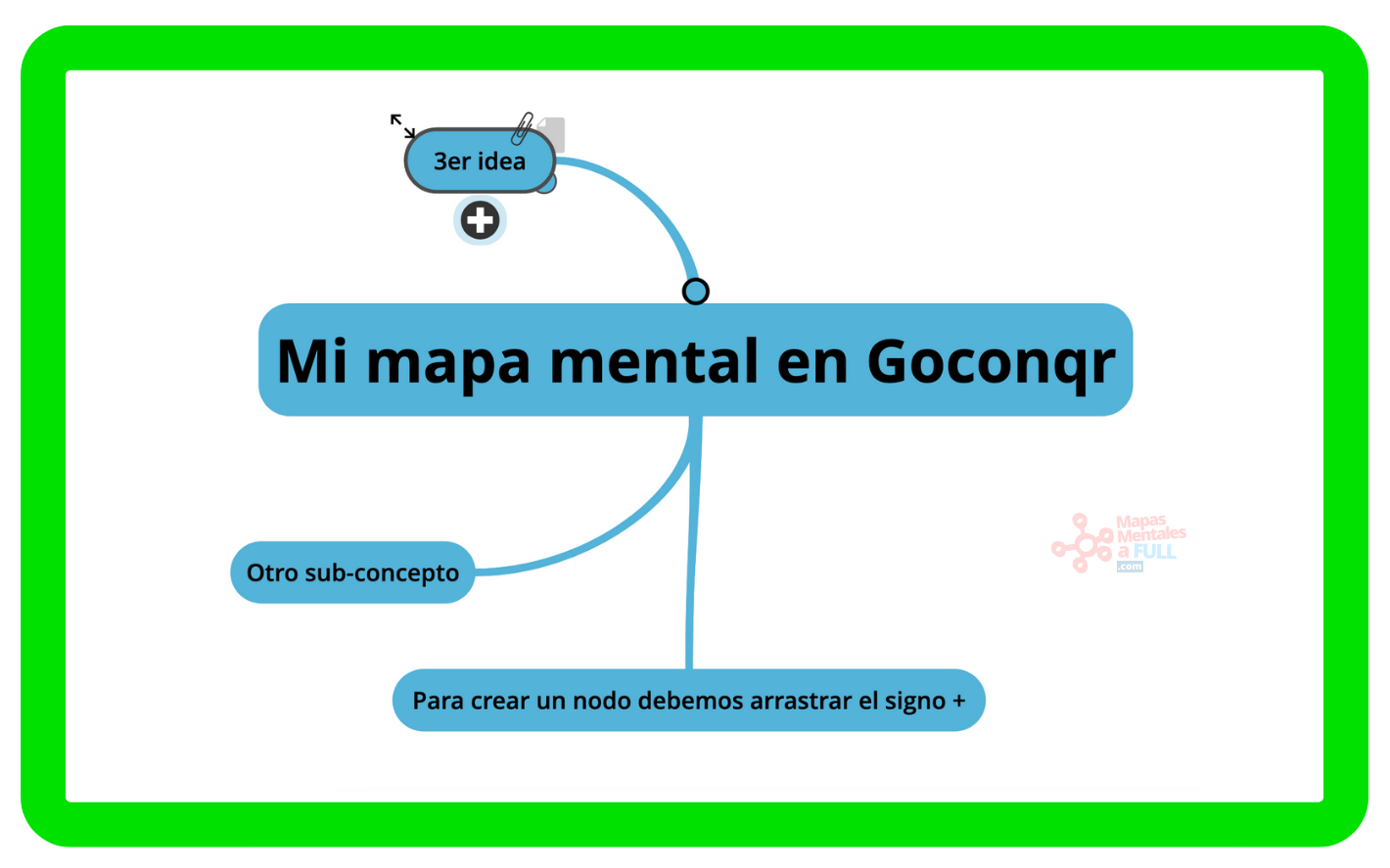
Cambiar color del nodo
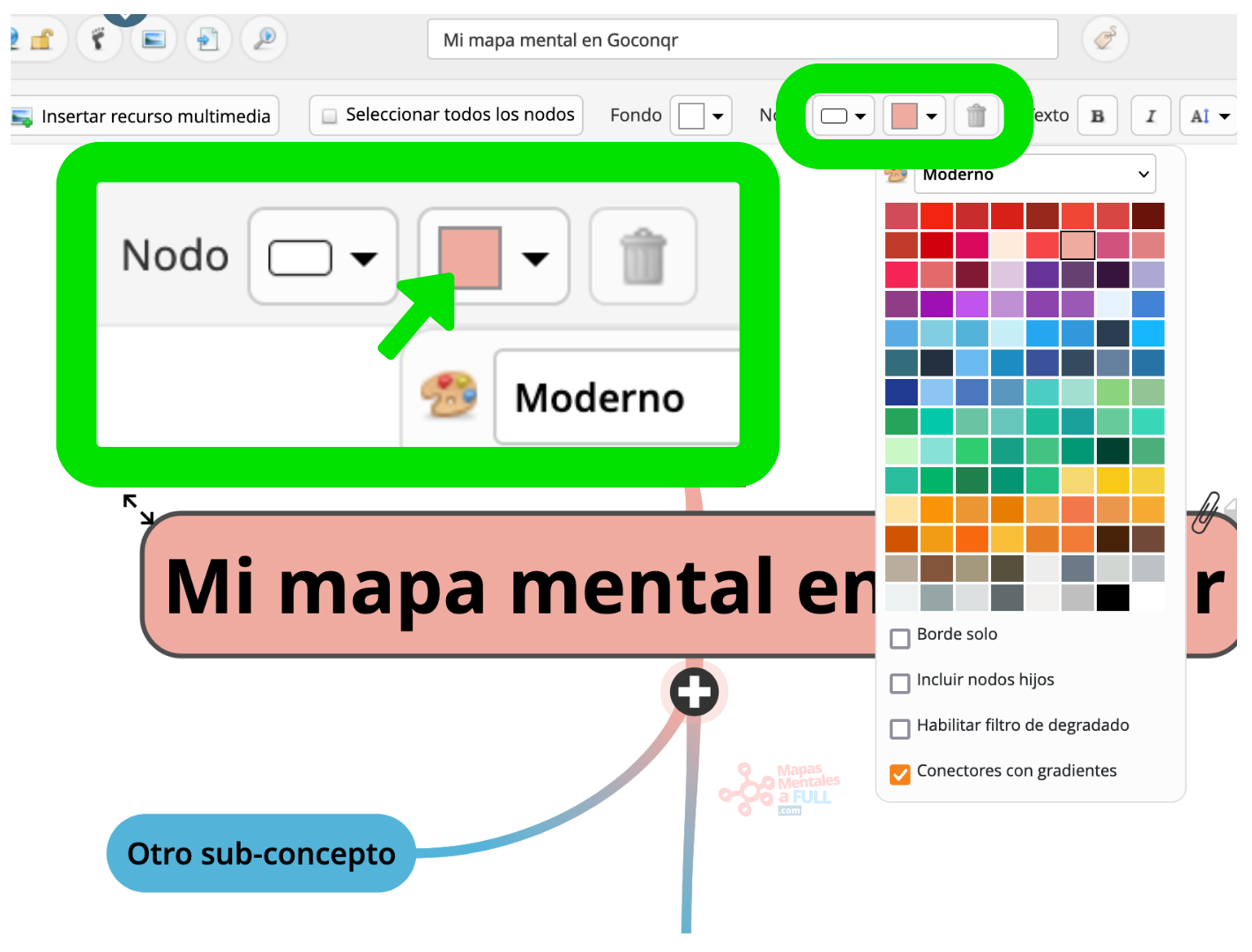
¿Te aburren los colores predeterminados? ¡Cámbialos! En GoConqr, puedes editar el color de cada nodo para darle vida a tu mapa mental.
Quizás te interese...

👉 CREAR Mapas Mentales en Power Point
Editar borde del nodo
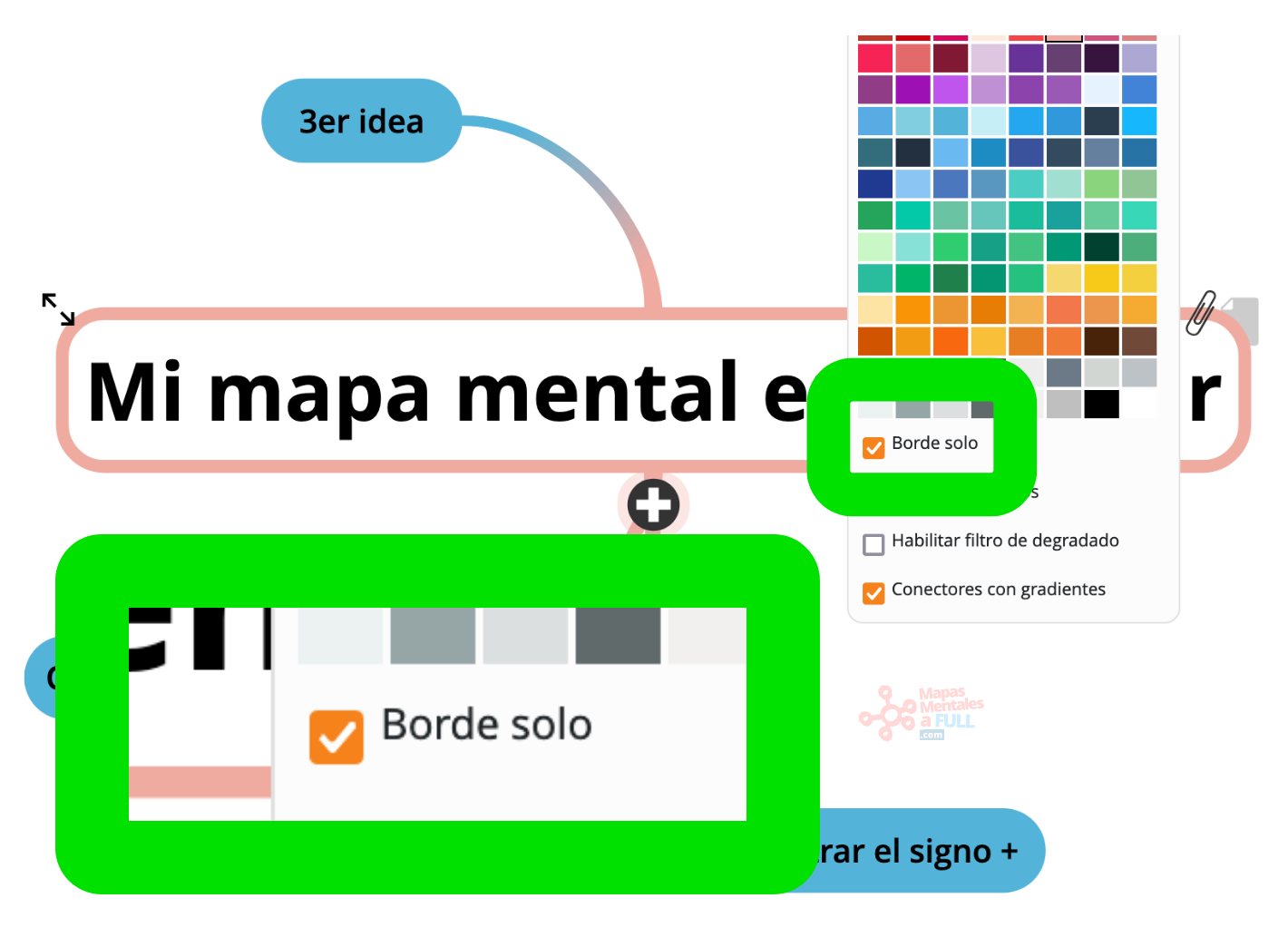
¡Bordes! Si prefieres que tus nodos tengan un borde, también puedes agregarlo.
Modificar tamaño del nodo en GoConqr
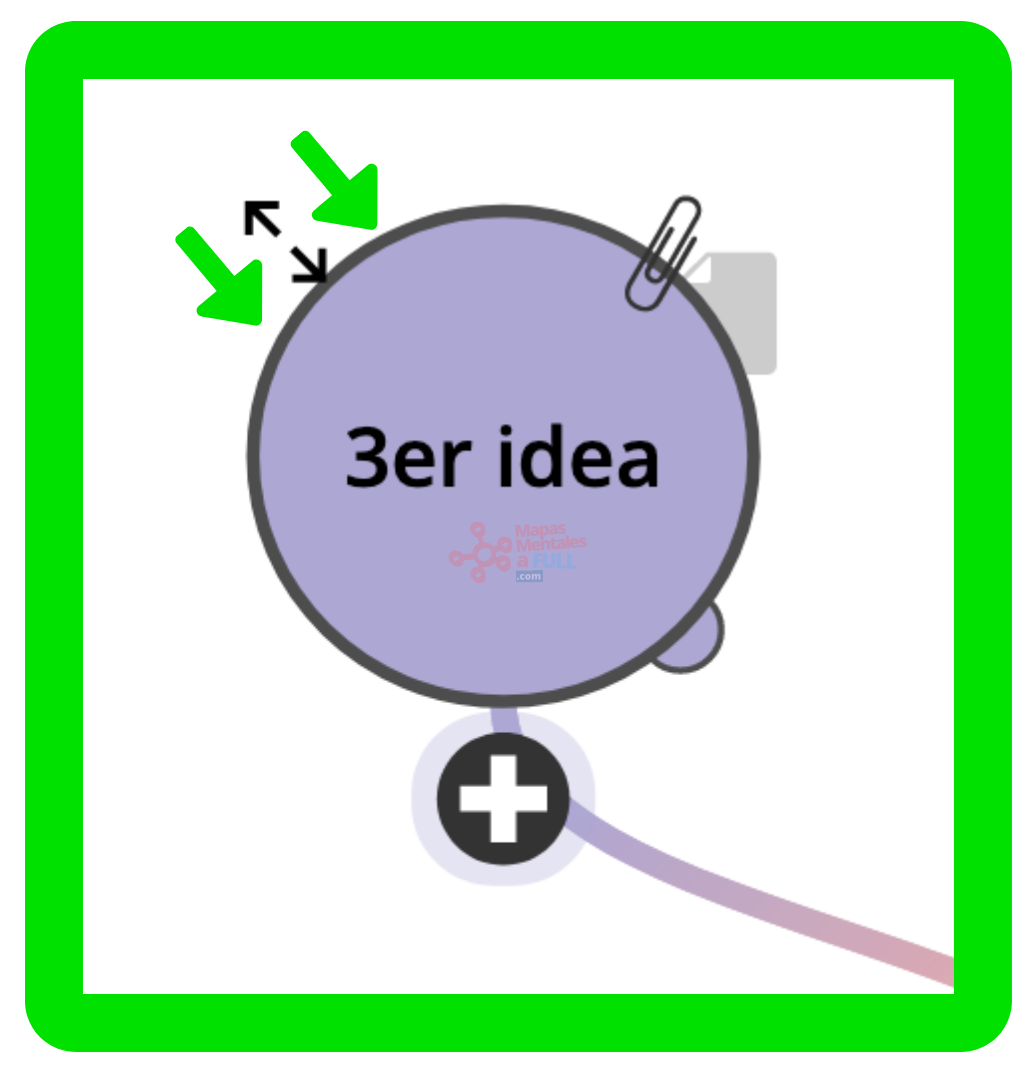
¡Tamaño y forma! Personaliza tus nodos arrastrando desde la esquina superior izquierda para modificar su tamaño y elige la forma que más te guste desde el menú.
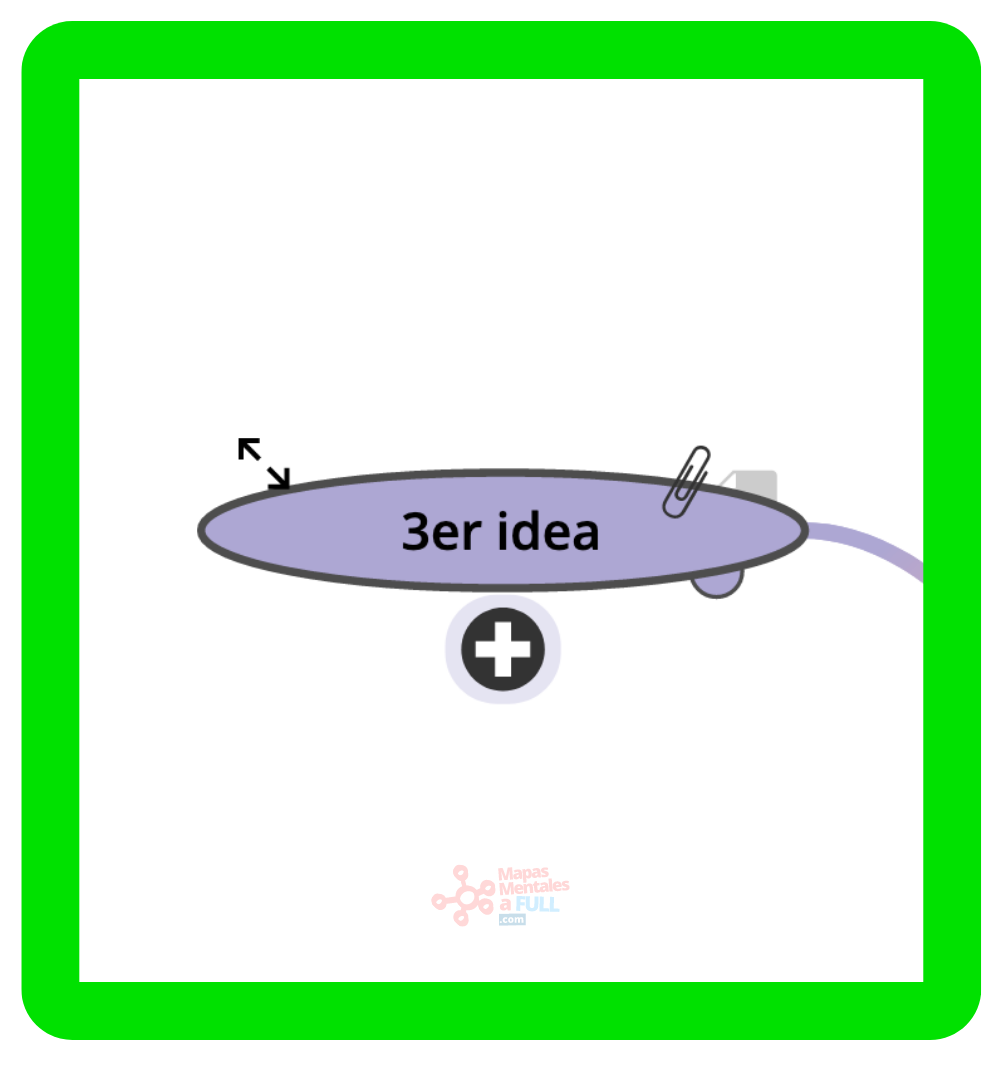
Cambiar formato de nodo
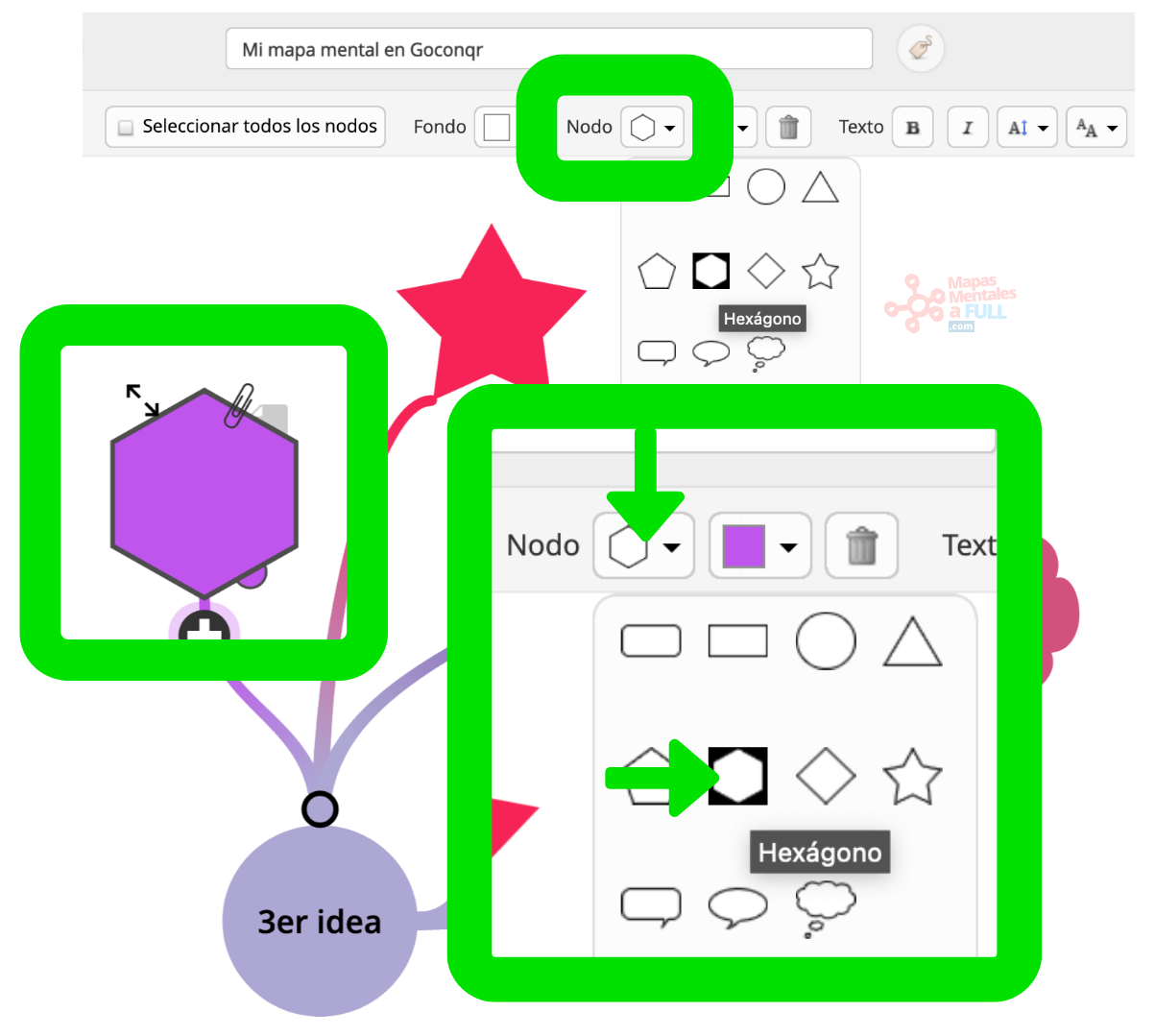
Haz clic en el icono de la barra de herramientas y elige entre los distintos formatos de nodos disponibles.
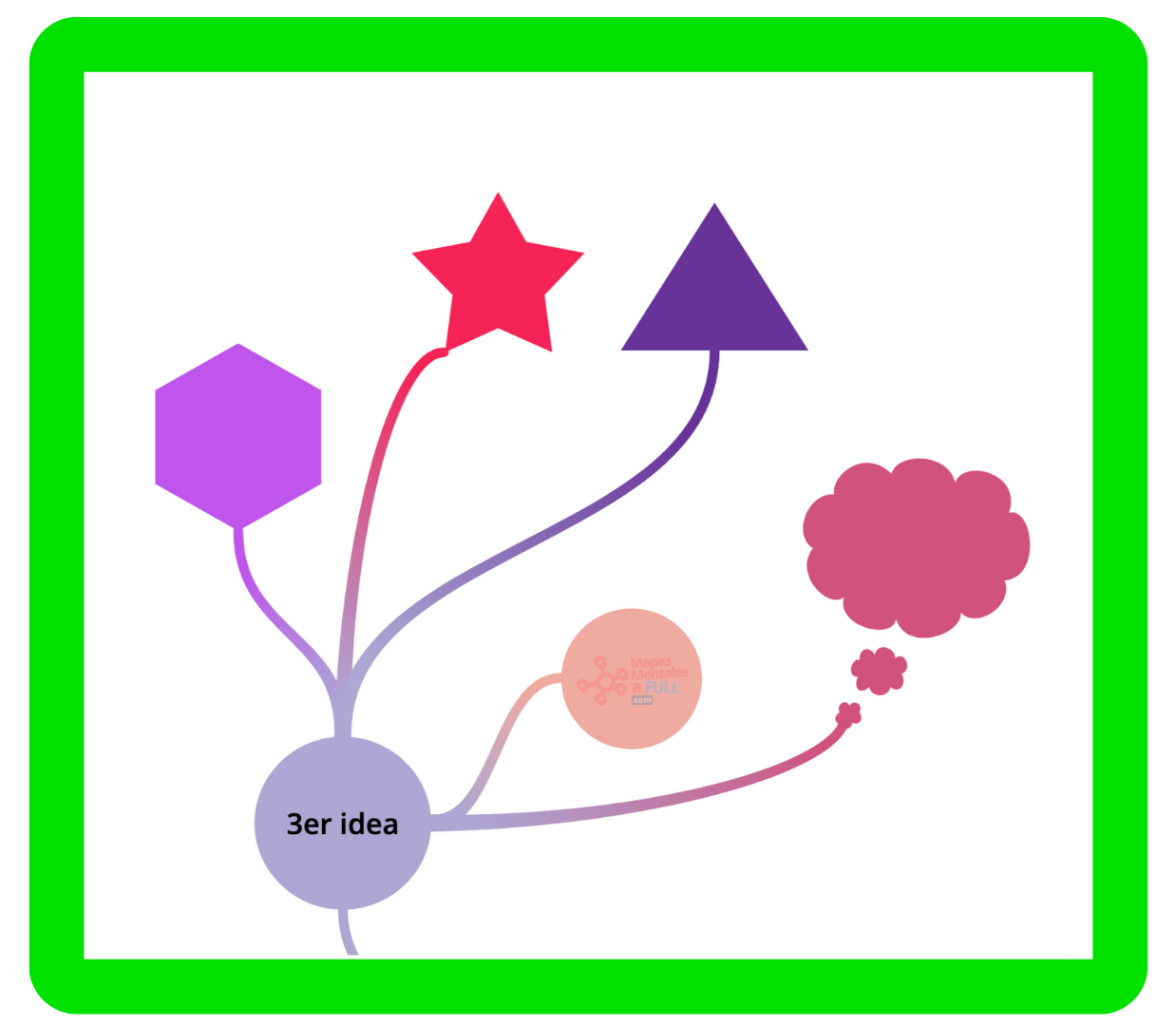
Si quieres profundizar aún más en este tema, te recomendamos que sigas leyendo para obtener más información al respecto. 👉
Fondo del mapa mental
Es probable que te interese:

👉 CREAR Mapas Mentales en Word
Editar color de fondo
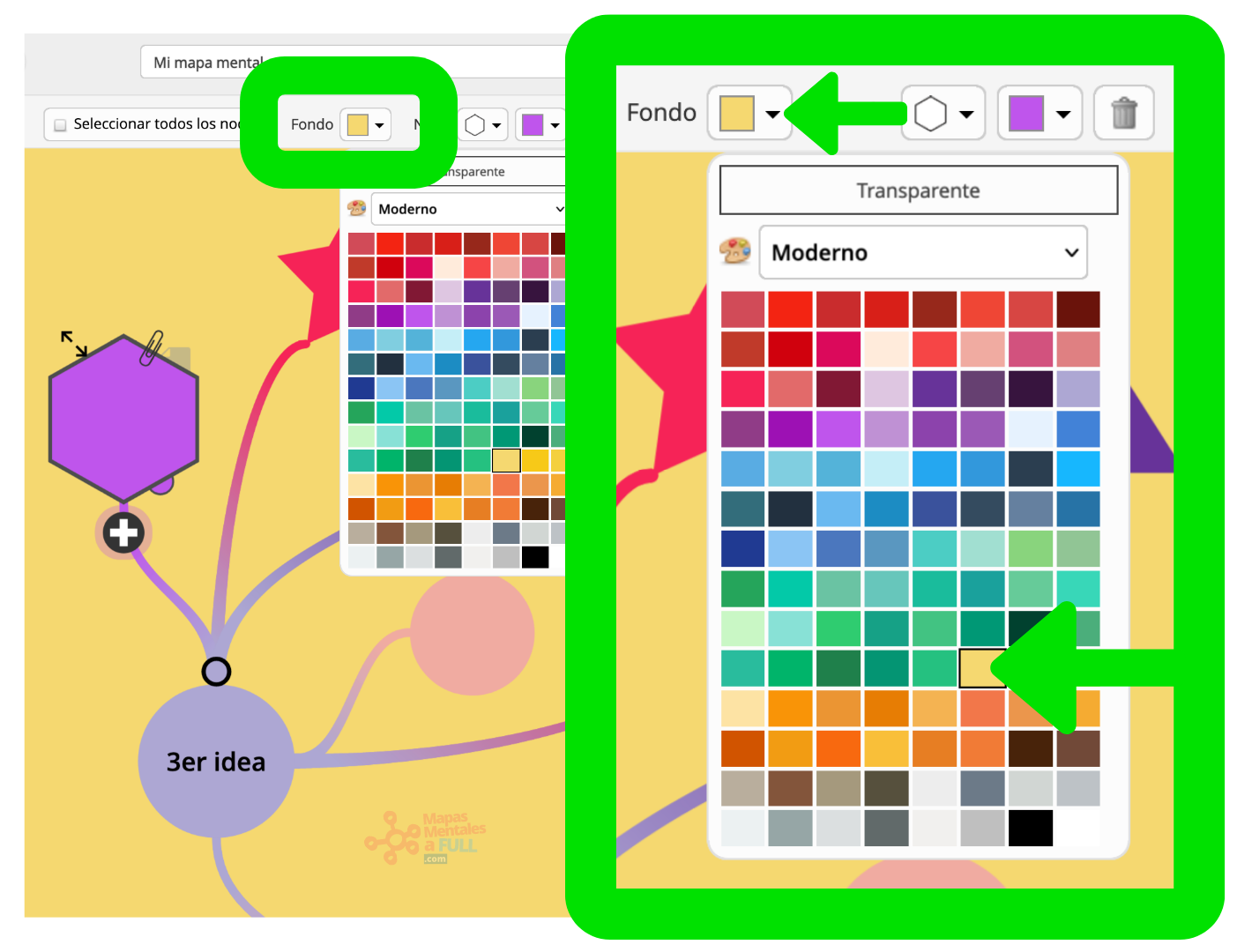
¡Dale estilo a tu mapa mental! Cambia el color de fondo para que combine con tus nodos.
Relaciones cruzadas entre nodos
Agregar una relación cruzada
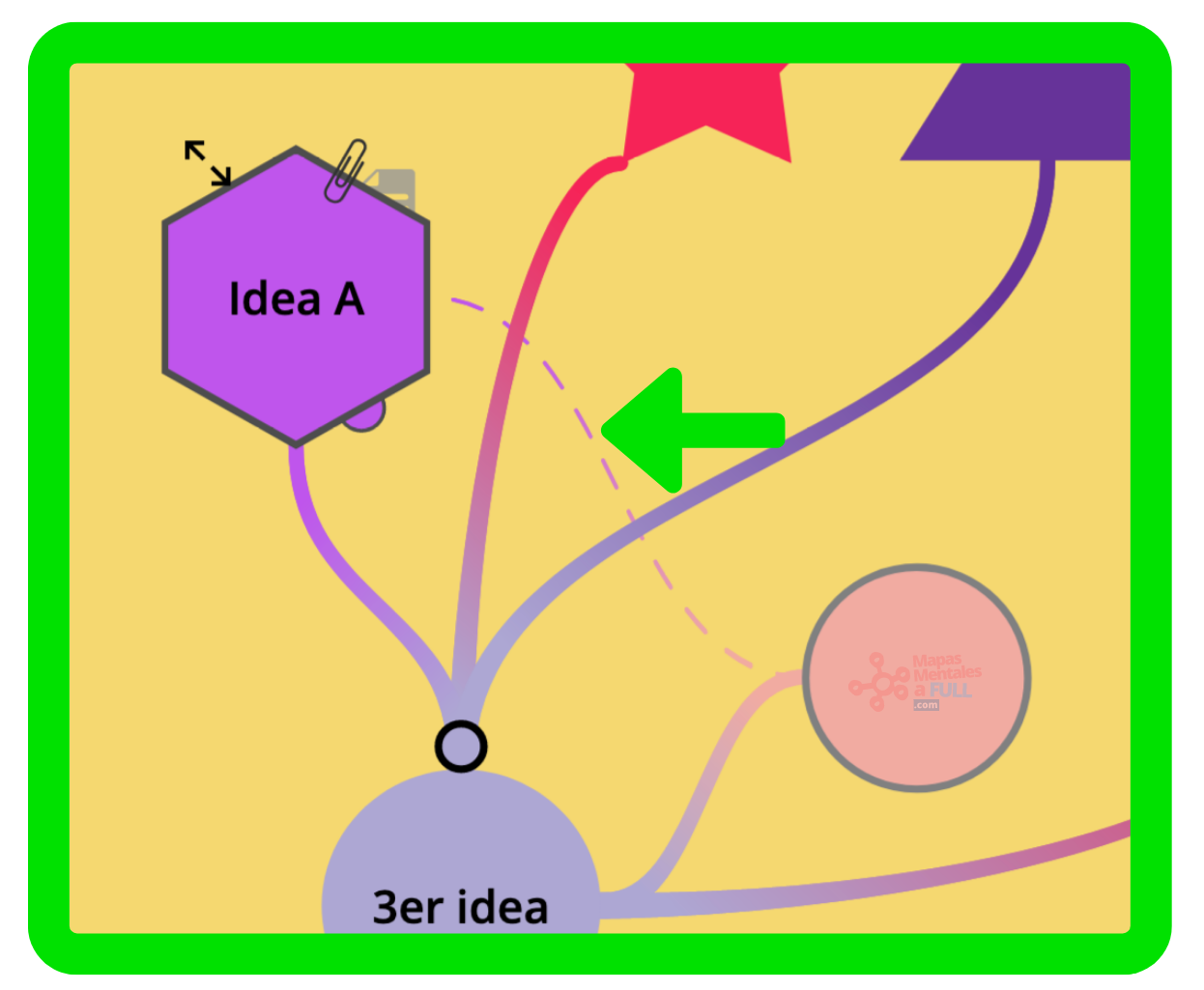
¿Quieres conectar nodos que no están directamente relacionados? ¡Agrega relaciones cruzadas!
Sugerimos seguir leyendo:

👉 Cómo Hacer un Buen Mapa Mental
Eliminar una relación cruzada
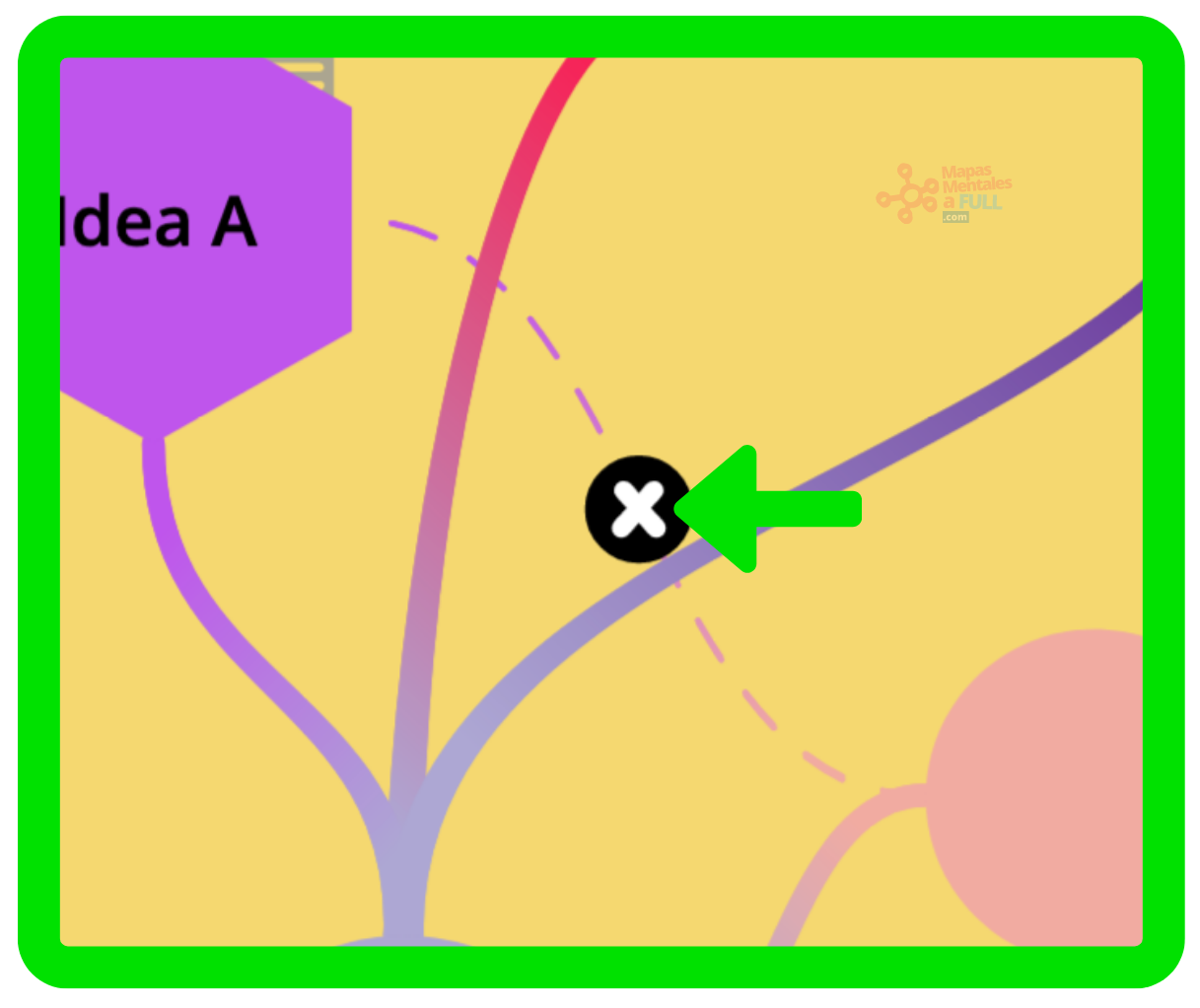
¿Cambiaste de opinión sobre una relación cruzada? ¡No hay problema! Puedes eliminarla fácilmente.
Multimedia
Insertar multimedia
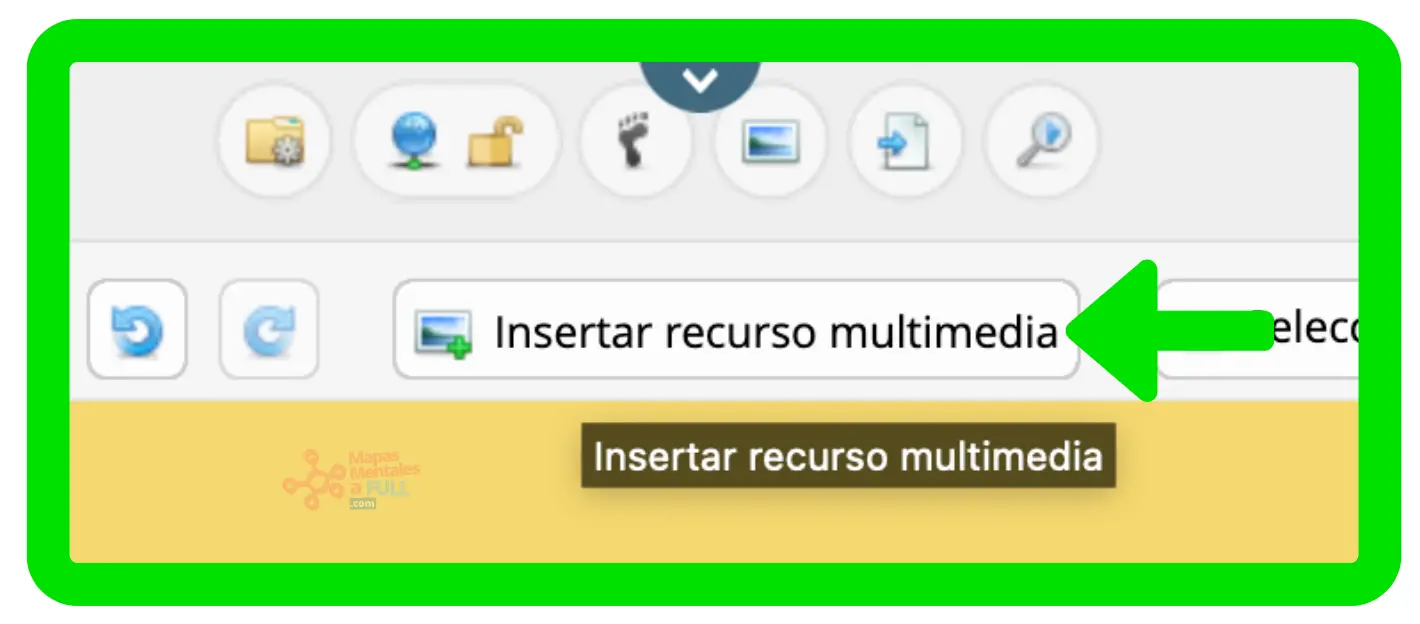
¡Agrega imágenes, videos y más! Inserta recursos multimedia en tu mapa mental para enriquecerlo aún más.
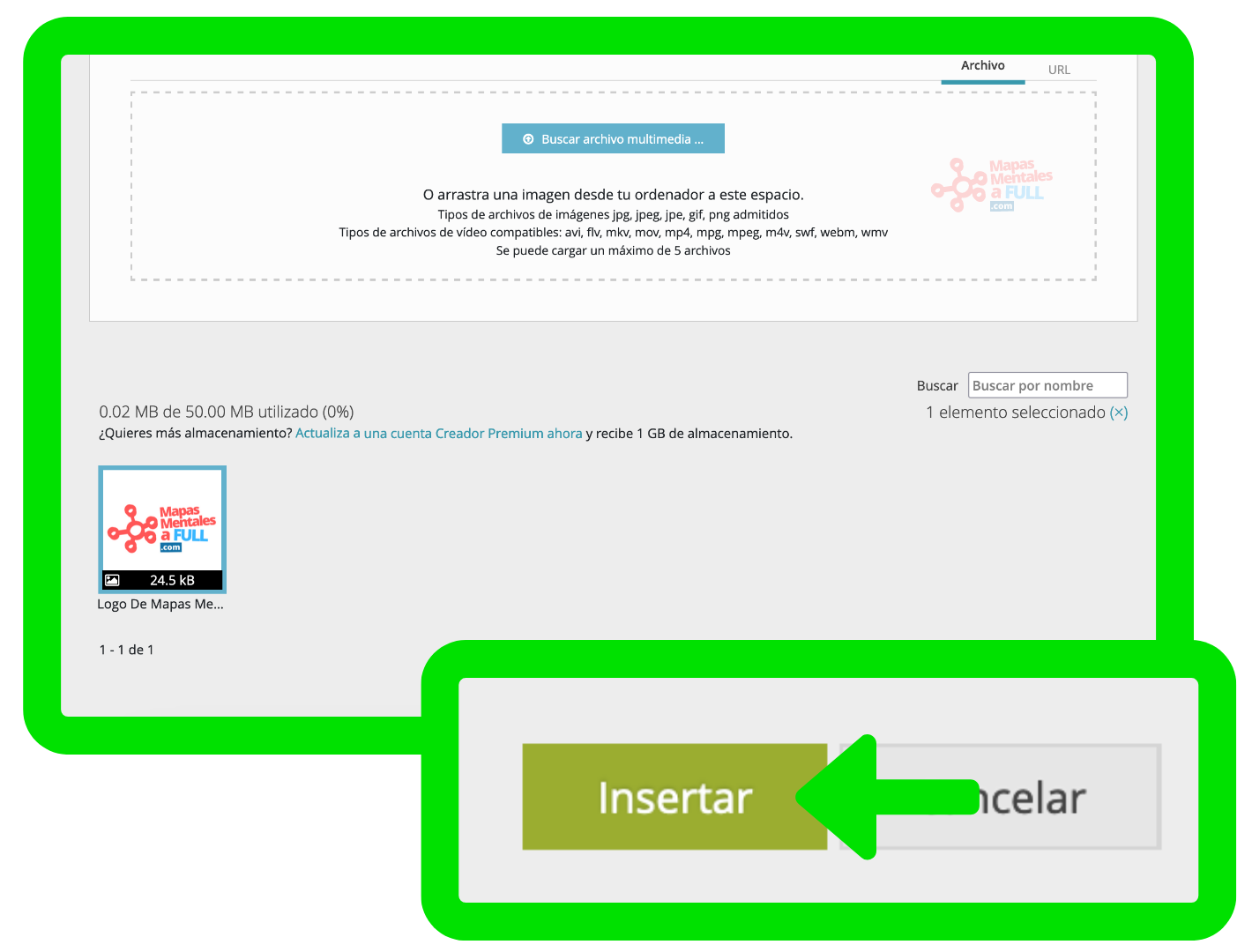
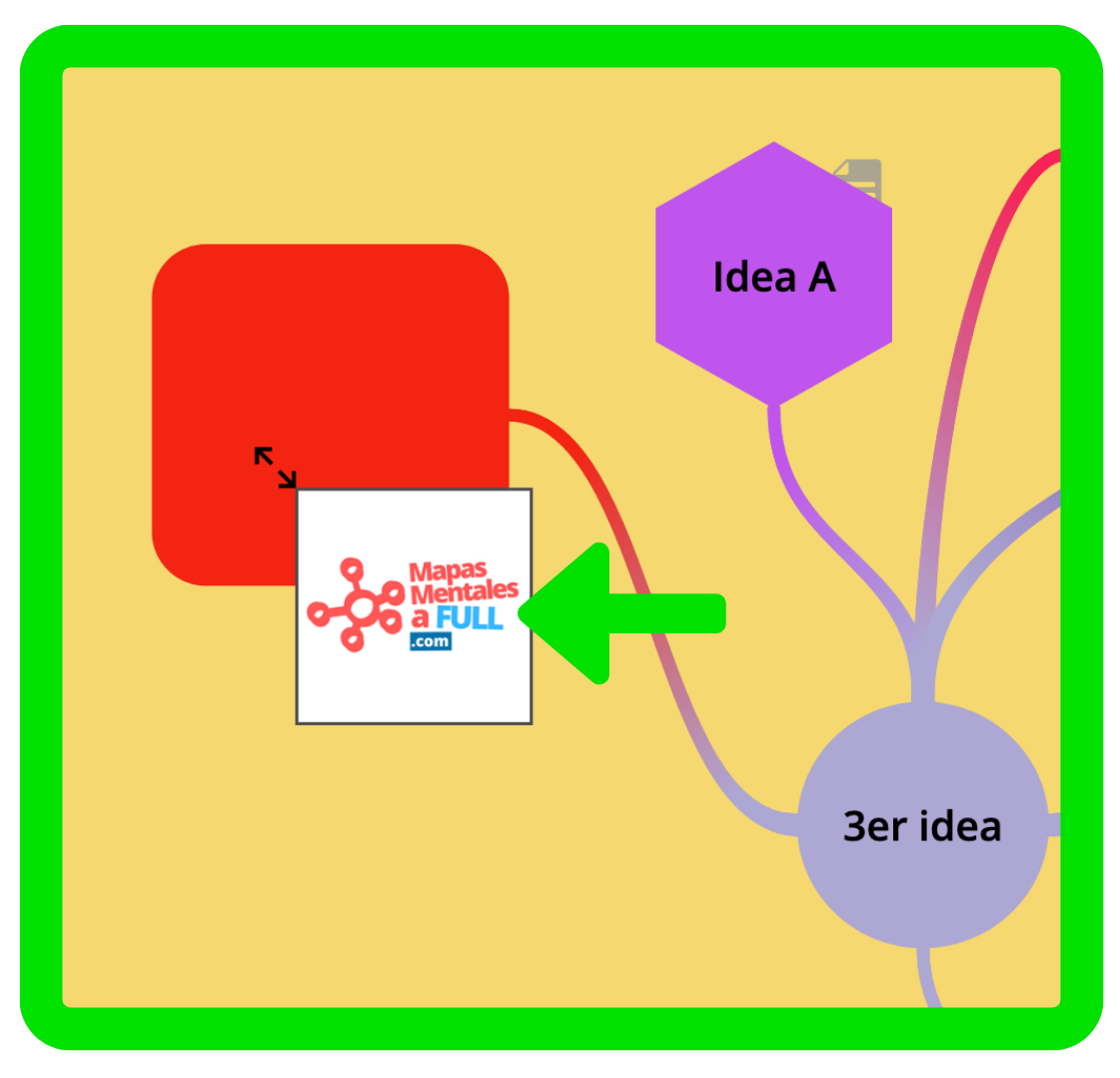
Exportar mapa mental
¿Terminaste tu obra maestra? ¡Es hora de compartirla! Descarga tu mapa mental en formato PNG o compártelo a través de un enlace o un iframe incrustado.
Descargar PNG
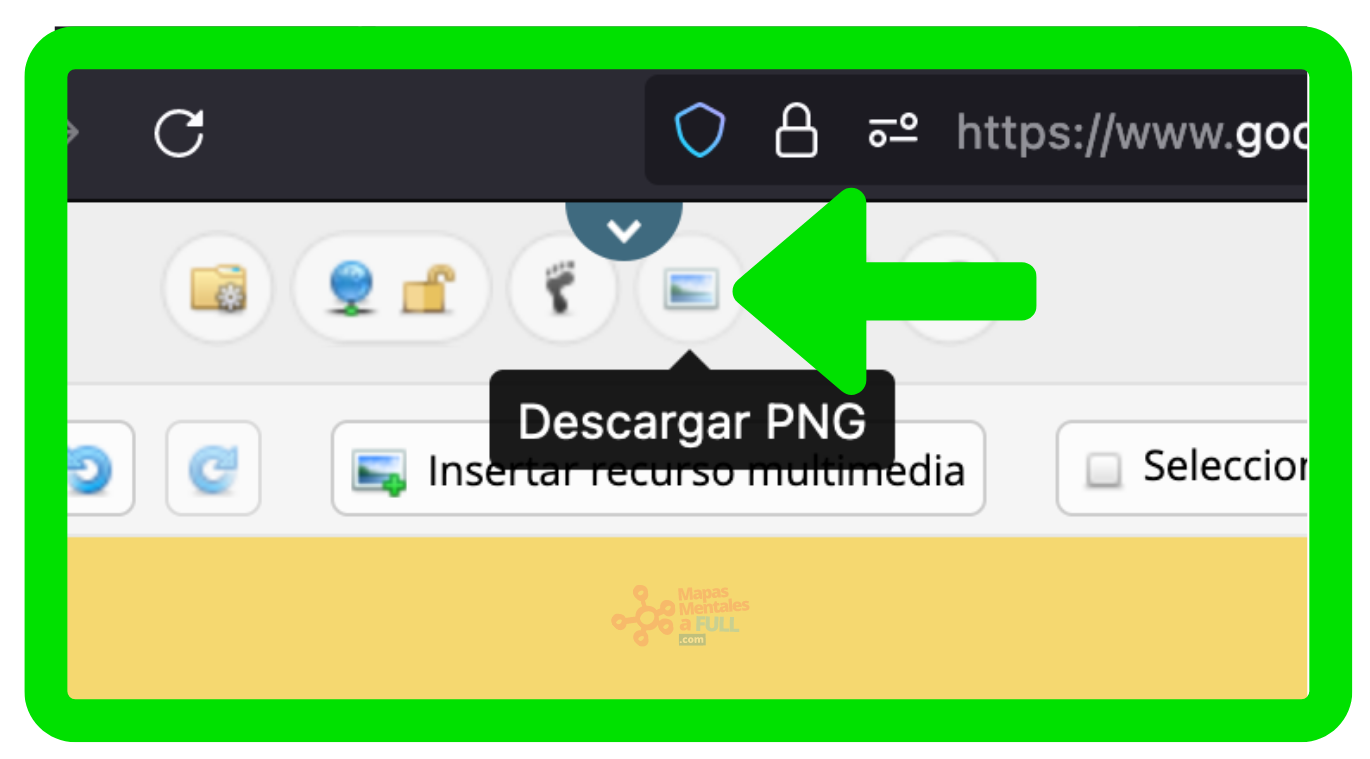
Para descargar tu mapa mental como imagen, haz clic en el icono de descarga en la barra de herramientas y selecciona “PNG”.
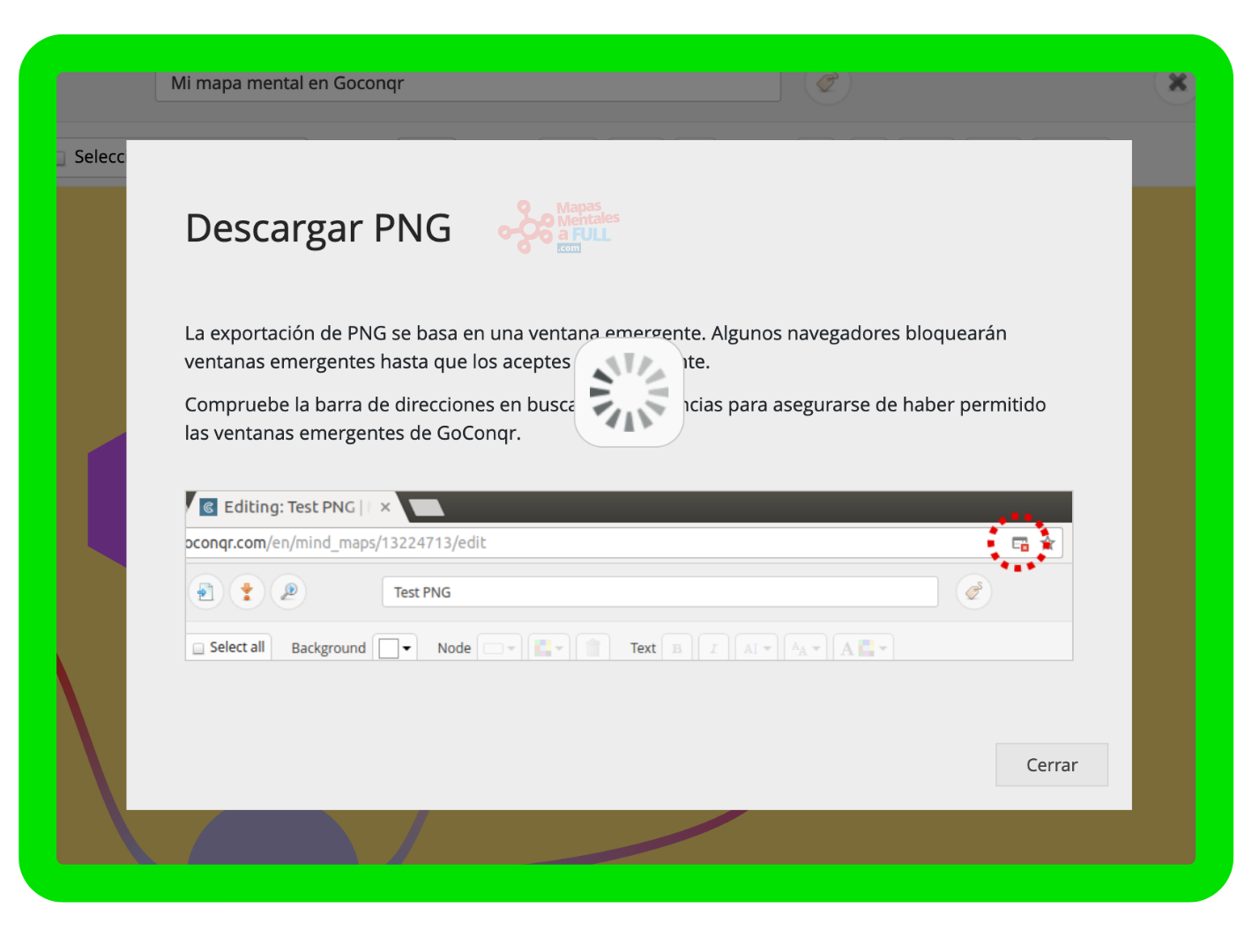
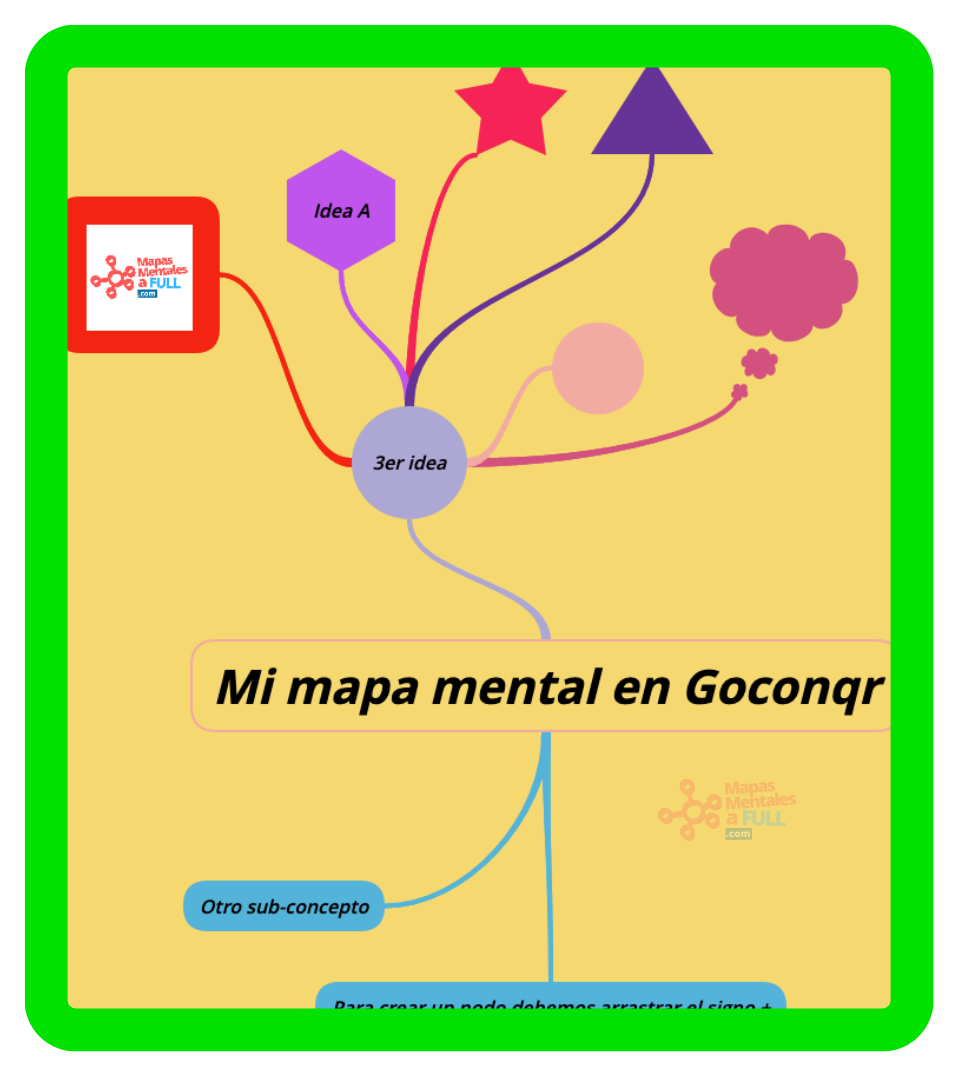
Vista Previa
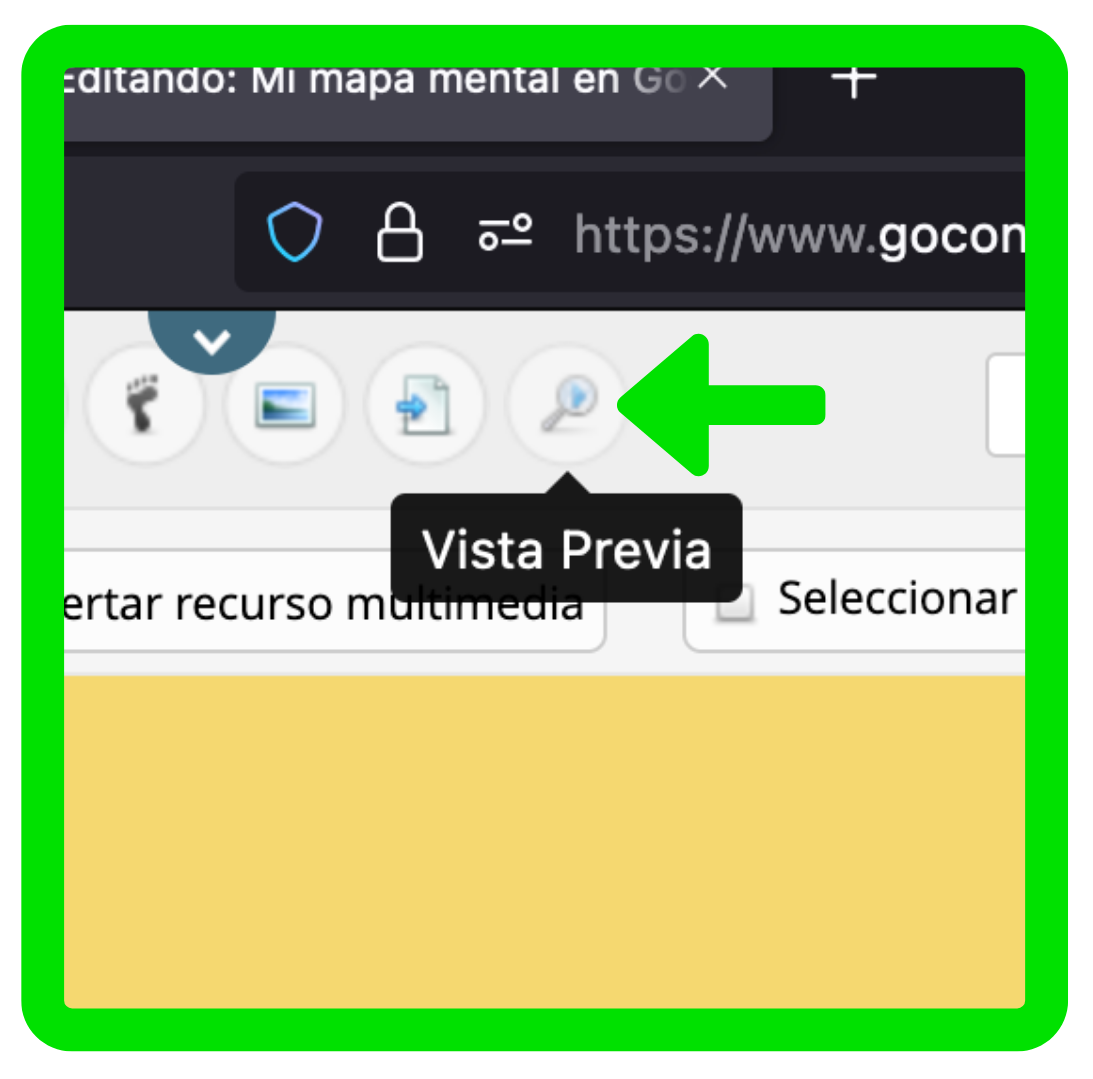
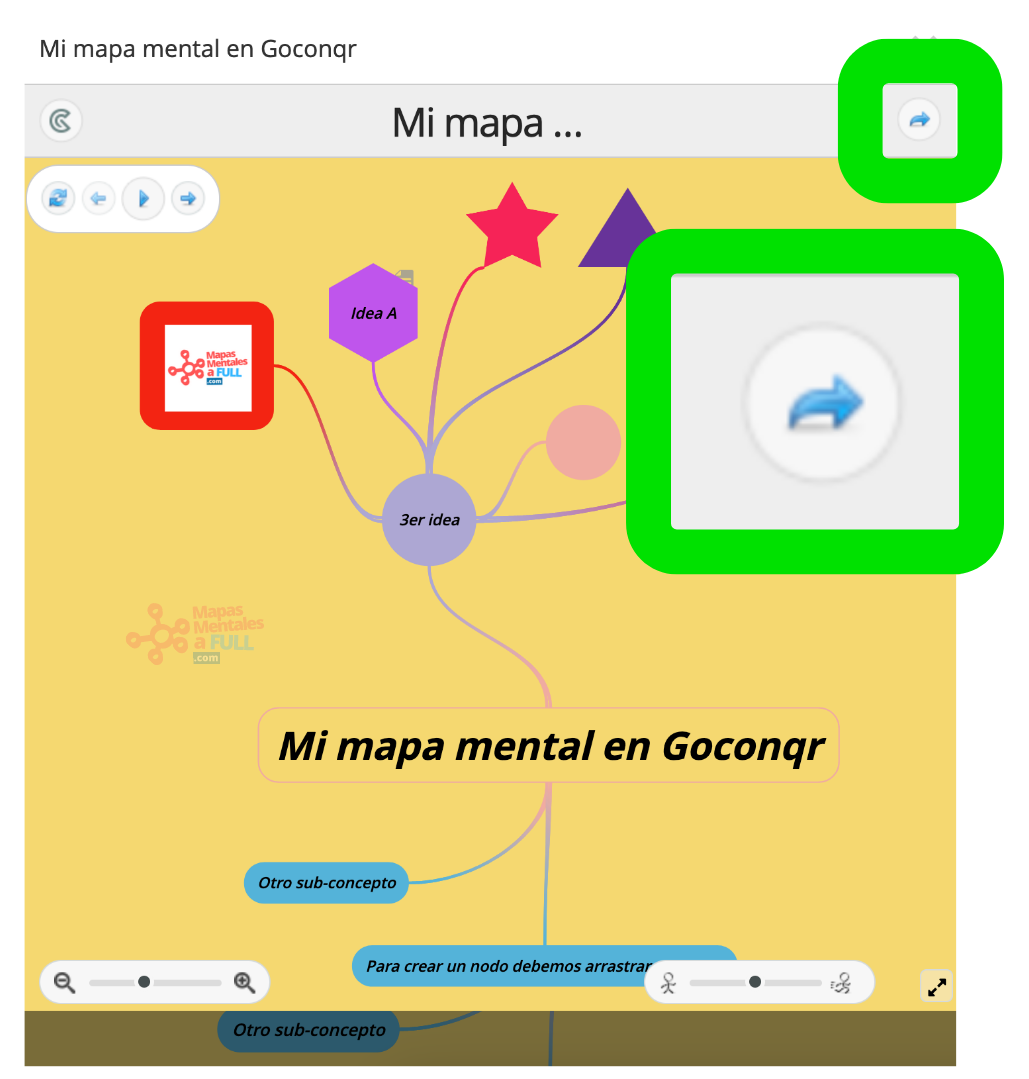
Compartir iframe
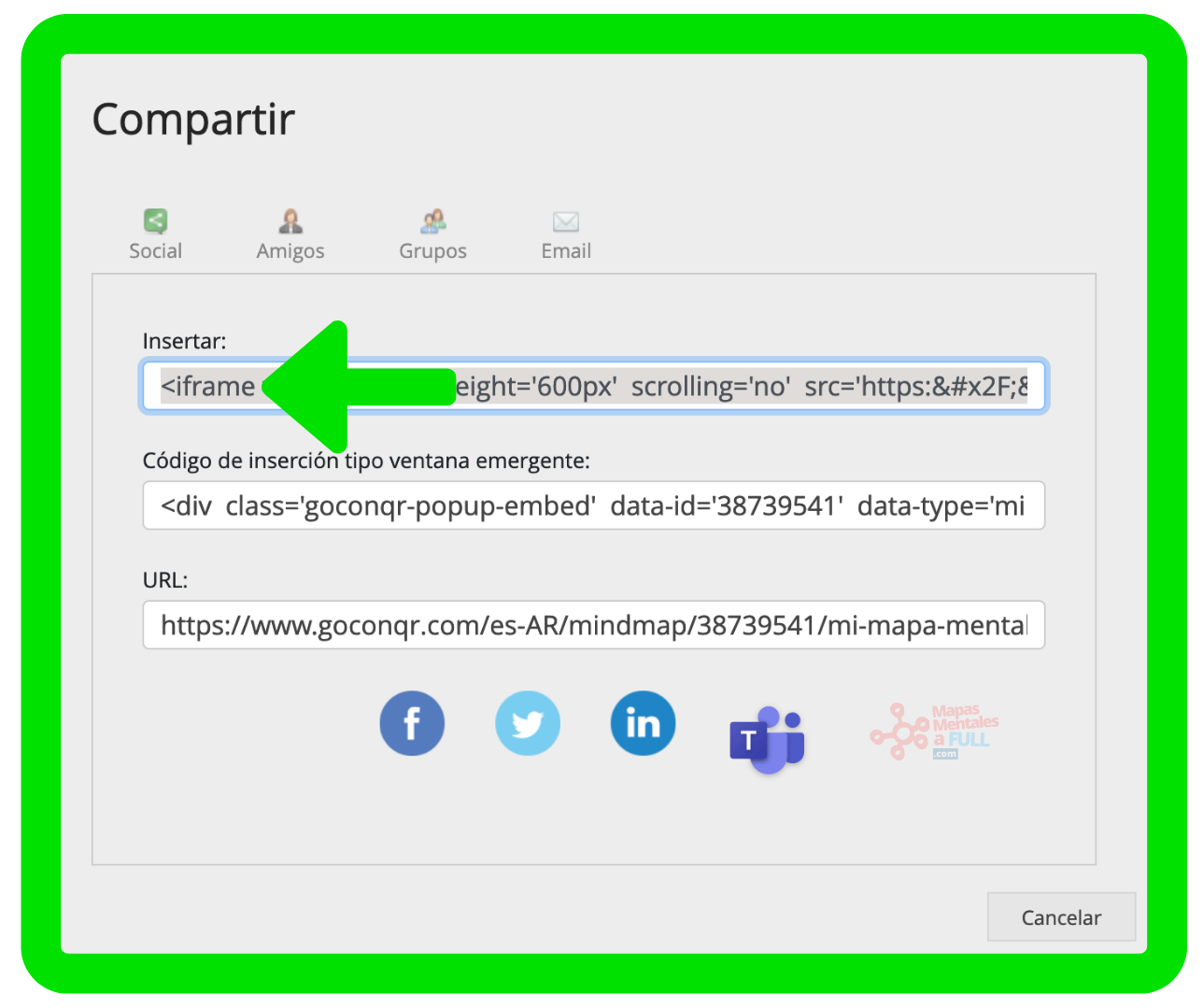
Haz clic en el icono de compartir y selecciona la opción “iframe” para obtener el código HTML que puedes incrustar en tu sitio web o blog.
Compartir link
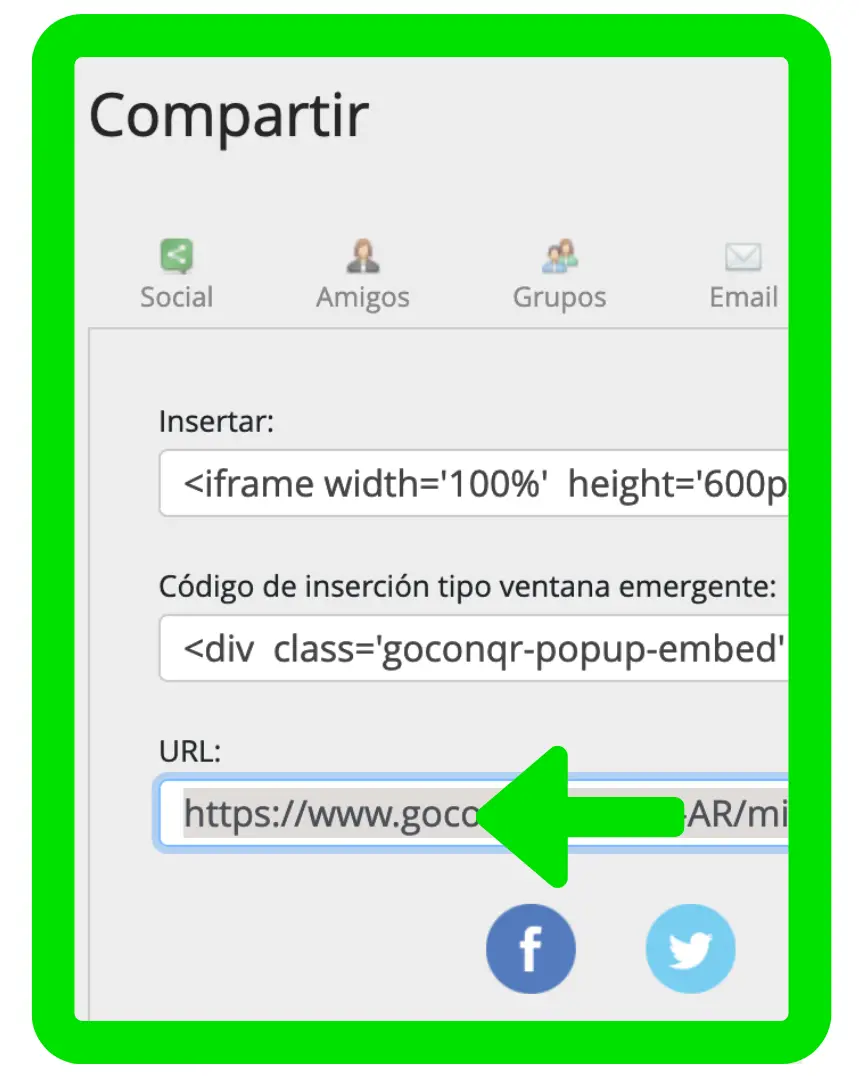
Si prefieres compartir el enlace directo a tu mapa mental, selecciona la opción “link” en el menú de compartir.
Resultado final
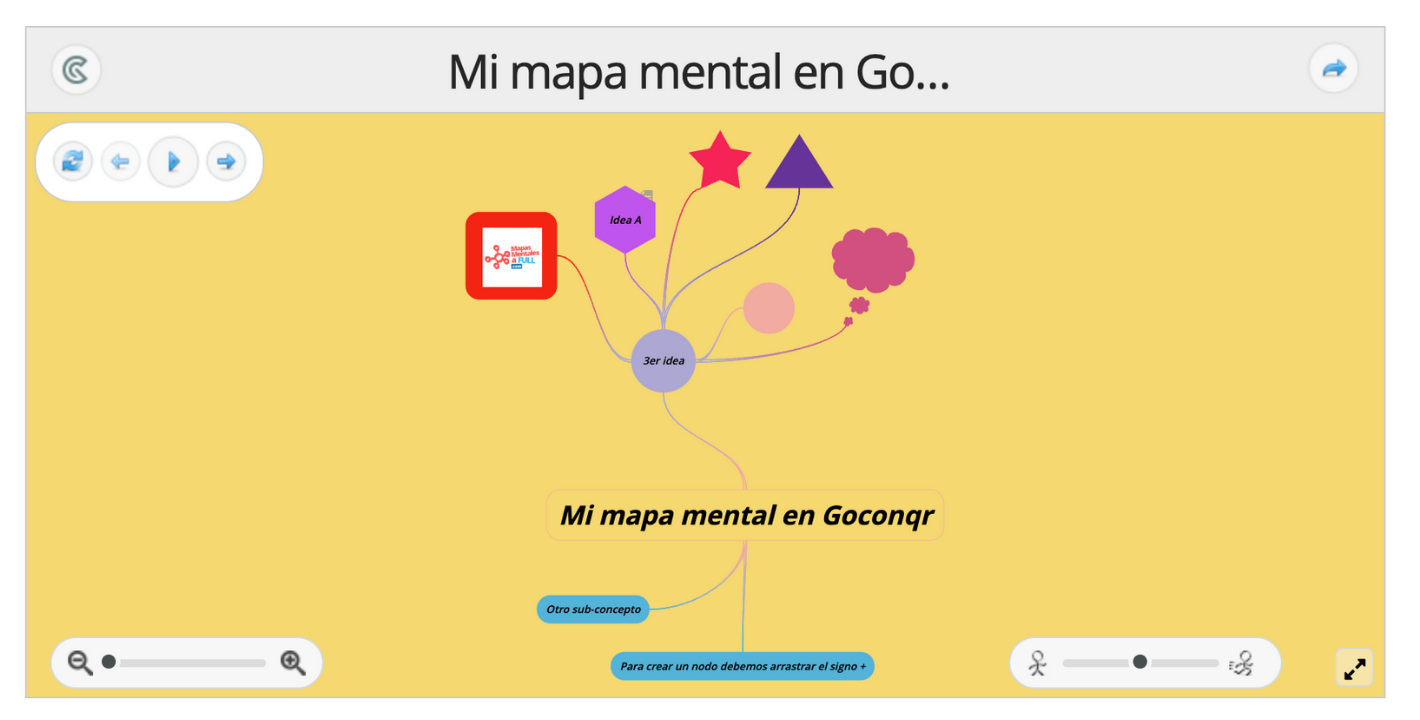
¡Y eso es todo! Ahora eres un experto en crear mapas mentales con GoConqr. ¡Disfruta organizando tus ideas y estudiando de una manera más divertida y eficiente!
Más en la categoría: Tutoriales de mapas mentales
Y... ¡Eso es todo!